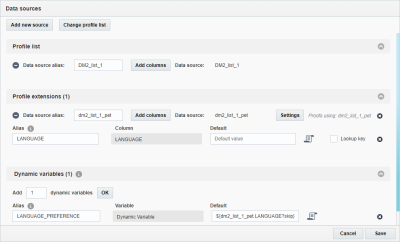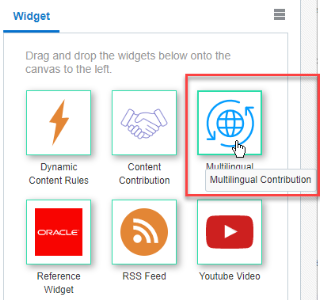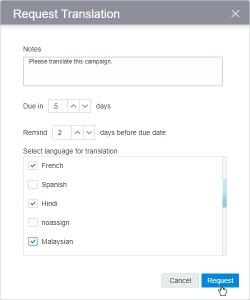Utilizzo delle campagne multilingue
Importante: questa funzionalità attualmente è rilasciata in base al programma di disponibilità controllata. Per richiedere l'accesso a questa funzionalità, eseguire il login a My Oracle Support e creare una richiesta di servizio.
Per creare contenuto in più lingue nella propria campagna e-mail, è possibile utilizzare Progettazione messaggio e-mail. Utilizzando un contributo multilingue, è possibile progettare campagne e-mail in grado di visualizzare dinamicamente contenuti tradotti ai sottoscrittori. Ciò consente di progettare un unico messaggio che viene adattato in base alla lingua preferita di ciascun destinatario. Ad esempio, un dettagliante di abbigliamento potrebbe visualizzare messaggi in francese per i suoi clienti francesi, in giapponese per i suoi clienti giapponesi e così via.
Nella sezione Task riportata di seguito vengono fornite le informazioni necessarie per impostare la campagna per la traduzione e per richiedere la traduzione. Prima di iniziare, è necessario che un amministratore account Responsys abbia completato le opportune configurazioni di Collaborazione multilingue. È inoltre necessario interagire con il progettista dati del proprio account per determinare il modo in cui l'account gestirà le preferenze di lingua dei destinatari. Per ulteriori informazioni, vedere l'argomento Collaborazione multilingue.
Task
Per tradurre i messaggi della campagna, i progettisti devono completare tre task principali:
Aggiunta della variabile dinamica della preferenza di lingua alle origini dati della campagna
La campagna deve includere la variabile dinamica LANGUAGE_PREFERENCE. I dati di personalizzazione della lingua vengono così forniti per ogni destinatario.
Per aggiungere la variabile dinamica LANGUAGE_PREFERENCE, eseguire le operazioni riportate di seguito.
- Nella pagina Progettazione campagna individuare Origini dati e farvi clic.
- Nella finestra di dialogo Origini dati inserire 1 nel campo Aggiungi variabili dinamiche, quindi fare clic su OK.
- Configurare la variabile dinamica necessaria in modo analogo a quello dell'esempio riportato di seguito.
- Nel campo Alias digitare LANGUAGE_PREFERENCE. Per un corretto funzionamento della funzionalità Collaborazione multilingue, l'alias deve corrispondere a questo valore.
- Nel campo Predefinito inserire lo script RPL per accedere alle preferenze di lingua dei destinatari. Varierà in base al metodo impostato per fornire la preferenza di lingua. Potrebbe inoltre essere necessario aggiungere un'estensione profilo se la preferenza di lingua è stata memorizzata in una tabella PET.
- Fare clic su Salva.
Selezione delle aree di contenuto da tradurre nei messaggi
Nota: la procedura riportata di seguito suppone che il rich text editor non è abilitato. Ulteriori informazioni sulle impostazioni del rich text editor.
Per aggiungere un widget contributo multilingue a un'area, eseguire le operazioni riportate di seguito.
- Con un'e-mail aperta in Progettazione messaggio e-mail, fare clic su Editor contenuto dinamico
 . Verrà visualizzata la tavolozza Widget.
. Verrà visualizzata la tavolozza Widget. - Aggiungere il widget Contributo multilingue a una regione:
- trascinando il widget Contributo multilingue nell'area;
- selezionando l'area dal relativo elenco a discesa e facendo doppio clic sul widget Contributo multilingue;
- facendo clic su Crea area contenuto dinamico nella sovrapposizione dell'area e facendo doppio clic sul widget Contributo multilingue.
- Facoltativamente, fare clic su Modifica
 accanto all'elenco a discesa dell'area e assegnare un nome descrittivo all'area del widget Contributo multilingue. Ciò faciliterà l'identificazione dell'area in seguito.
accanto all'elenco a discesa dell'area e assegnare un nome descrittivo all'area del widget Contributo multilingue. Ciò faciliterà l'identificazione dell'area in seguito. - Usare la scheda Configurazione per configurare il widget.
- Per tutti i tipi di contributo, è possibile cambiare la cartella Libreria di contenuti in cui vengono memorizzate le traduzioni dei contributi. È anche possibile aggiungere istruzioni ai traduttori per l'area in questione.
- Per i contenuti in formato HTML e immagine, è possibile modificare il contenuto predefinito per l'area.
- Per le immagini: è possibile cambiare la cartella da cui selezionare il contenuto. È inoltre possibile consentire il caricamento del contenuto.
- Salvare le modifiche.
Richiesta della traduzione
Dopo aver terminato di identificare le parti del messaggio da tradurre, è possibile richiedere la traduzione per le lingue desiderate.
Il flusso di lavoro di traduzione può essere utilizzato insieme all'approvazione della campagna.
- Se si fa clic sul pulsante "Approvazione richiesta" ma le traduzioni non sono complete, verrà generata un'avvertenza.
- Se si continua con l'approvazione, le eventuali traduzioni verranno annullate e verrà inviato il contenuto predefinito.
Per richiedere la traduzione, eseguire le operazioni riportate di seguito.
- Nella pagina Progettazione messaggio fare clic su Torna alla campagna.
- Dal menu Azioni scegliere Richiedi traduzione.

Viene visualizzata la finestra di dialogo Richiedi traduzione.
- Nel campo Note fornire ai traduttori le note sullo scopo della campagna.
- Impostare il numero di giorni fino alla scadenza delle traduzioni.
- Impostare quanti giorni devono trascorrere prima che il sistema invii un promemoria sulla scadenza delle traduzioni.
- Selezionare le lingue in cui si desidera che il messaggio venga tradotto. Se è necessaria una lingua non visualizzata qui, interagire con l'amministratore account Responsys per configurare ulteriori lingue.
- Fare clic su Richiedi.
Dopo la richiesta della traduzione, il sistema:
- genera un task di "collaborazione linguistica" per ogni lingua;
- assegna i task a ogni utente con ruolo Traduttore campagna e-mail express che sia anche configurato per una o più lingue richieste;
- invia notifiche tramite e-mail agli utenti assegnati ai task di traduzione.
Gli utenti con i ruoli Manager e-mail e Responsabile avvio processi potranno visualizzare tutti i task assegnati e filtrare i dati in base alla campagna.
Argomenti correlati
Utilizzo dei task di traduzione